Virus RumbleCrypt entfernen (Virenentfernungsanleitung)
Anleitung für die Entfernung des RumbleCrypt-Virus
Was ist RumbleCrypt?
RumbleCrypt-Virenanalyse
RumbleCrypt scheint wieder eine neue Variante von Erpressungsprogramm zu sein. Die Schadsoftware soll, genau wie bei Petya und Mischa, militärstarke Verschlüsselungsstandards nutzen, um die Dateien der Opfer zu verschlüsseln, was bedeutet, dass sie nicht ohne den dazugehörigen einzigartigen Entschlüsselungsschlüssel geöffnet werden können. Der Virus hinterlegt zudem eine Lösegeldforderung auf dem Computer, worin Informationen über die Verschlüsselung und ein Link für die Bezahlseite enthalten sind. Für den Fall, dass die Opfer Fragen haben, wird die E-Mail-Adresse rumblecrypt@rediffmail.com bereitgestellt, worüber man mit den Cyberkriminellen Kontakt aufnehmen kann.
Diese Variante von Erpressungsprogramm verlangt wie üblich ein Lösegeld, das in Bitcoins bezahlt werden muss. Auf der Bezahlseite findet man daher eine Bitcoin-Adresse, wo die Bezahlung hin überwiesen werden muss. Für die Bezahlung bekommt man maximal zwei Wochen Zeit, danach ist die Entschlüsselungssoftware wahrscheinlich nicht mehr wirksam. Dem Anschein nach sind die Cyberkriminellen darum besorgt, dass die Seite von bestimmten Behörden heruntergeholt wird. Sie versuchen ihre Opfer glauben zu machen, dass nach der Bezahlung des Lösegelds „eine einzigartige Kennung auf den Servern gespeichert wird“, wodurch die Geräte nie wieder infiziert werden. Wenn Ihre Dateien von diesem Erpressungsprogramm verschlüsselt worden sind, können Sie die Daten mithilfe eines Back-ups wiederherstellen. Wenn Sie keine Back-ups angefertigt haben, brauchen Sie Ihre Zeit leider nicht damit verschwenden die Volumeschattenkopien zu suchen, denn diese werden von der Schadsoftware gelöscht. Als Erstes ist es ratsam RumbleCrypt vom Computer zu entfernen. Die Bedrohung macht das Computersystem lediglich anfälliger und ist eine Gefahr für Ihre Privatsphäre, weshalb Sie die Entfernung von RumbleCrypt umgehend durchführen sollten. Am schnellsten und effektivsten lässt sich das Erpressungsprogramm mit einer Anti-Malware entfernen. Wir empfehlen in diesem Fall die Verwendung von dem Programm FortectIntego.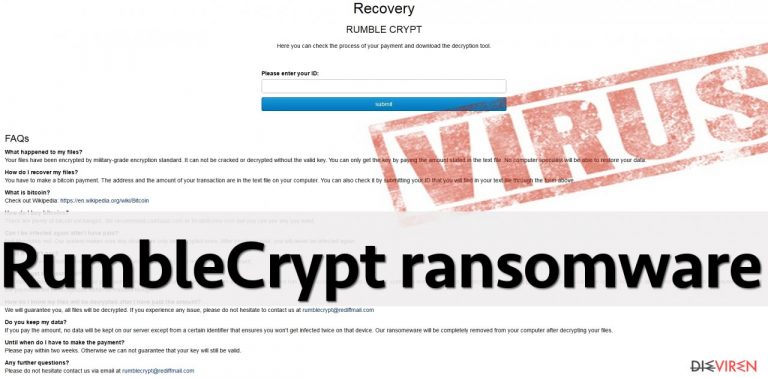
Wie verbreiten sich solche Viren?
Dateiverschlüsselnde Erpressungsprogramme verbreiten sich genau wie gewöhnliche erpresserische Viren mithilfe von E-Mails. Schädliche Dateien, einschließlich der von RumbleCrypt, können als sicher aussehende E-Mail-Anhänge, die wie Rechnungen, Dokumente oder andere normale Dateien aussehen, heruntergeladen werden. Verbrecher versuchen ihre schädlichen Dateien zu tarnen, indem sie ihnen sicher klingende Namen geben und den Dateityp verbergen. Sicherlich werden Sie nicht immer eine verräterische exe-Datei oder verdächtige E-Mail-Anhänge erhalten, aber trotzdem sollten Sie sich nicht täuschen lassen. Die Medien informieren in der letzten Zeit lautstark über die Verbreitungsmethoden von Erpressungsprogrammen, weshalb sich die Methoden ändern könnten. Sie könnten zum Beispiel eine E-Mail ohne angehangene Dateien, aber die mit mehreren Links in der Nachricht versehen ist, erhalten. Klicken Sie die Links auf keinen Fall an! Die Links könnten nämlich zu einer schädlichen Seite umleiten und Schadsoftware in den Computer einspeisen. Es ist äußerst ratsam auf keinen dubiosen Webseiten zu surfen und nicht einfach beliebige Anwendungen, ohne deren Zuverlässigkeit zu überprüfen, herunterzuladen. Das Internet ist heutzutage leider voller Gefahren und Hacker arbeiten tagtäglich daran selbst legitime und sichere Webseiten zu kompromittieren. Der Computer lässt sich daher nur schützen, indem man mehrere Schutzschichten aufbaut. Die erste Schutzschicht sollte immer eine Anti-Malware sein. Wenn Sie also keine installiert haben, sollten Sie kurzerhand eine herunterladen und installieren.
Wie entfernt man das Erpressungsprogramm RumbleCrypt?
Der RumbleCrypt-Virus ist ein ernstzunehmendes und sehr bedenkliches Computerprogramm, das die Dateien auf dem Computer für immer nutzlos machen kann. Es gilt also besondere Vorsicht. Die Komponenten von RumbleCrypt sollten nur auf eigene Faust entfernt werden, wenn man im Bereich Schadsoftware gewandt ist und weiß, was solche Viren für Einträge erstellen. Reguläre Computernutzer sollten eine Anti-Malware starten und die Entfernung von RumbleCrypt automatisch durchführen lassen. Bitte beachten Sie aber, dass der Virus versucht die Anti-Malware zu deaktivieren. In diesem Fall sind einige Vorbereitungen nötig. Wir haben dafür weiter unten eine Anleitung vorbereitet. Bedauerlicherweise gibt es noch keine kostenlosen RumbleCrypt-Entschlüsselungsprogramme.
Anleitung für die manuelle Entfernung des RumbleCrypt-Virus
Ransomware: Entfernung der Ransomware über den abgesicherten Modus
Wichtig! →Die Anleitung zur manuellen Entfernung von Ransomware ist für Computerlaien möglicherweise zu kompliziert. Für die korrekte Ausführung sind fortgeschrittene IT-Kenntnisse erforderlich, da durch das Löschen oder Beschädigen von wichtigen Systemdateien, Windows nicht mehr korrekt arbeitet. Darüber hinaus kann die manuelle Entfernung Stunden in Anspruch nehmen, bis sie abgeschlossen ist. Wir raten daher dringend zur oben beschriebenen automatischen Methode.
Schritt 1. Greifen Sie auf den abgesicherten Modus mit Netzwerktreibern zu
Die manuelle Entfernung von Malware sollte am besten über den abgesicherten Modus erfolgen.
Windows 7 / Vista / XP
- Klicken Sie auf Start > Herunterfahren > Neu starten > OK.
- Wenn der Computer aktiv wird, drücken Sie mehrmals die Taste F8, bis Sie das Fenster Erweiterte Startoptionen sehen. (Wenn das nicht funktioniert, versuchen Sie F2, F12, Entf, etc., abhängig vom Modell des Motherboards.)
- Wählen Sie aus der Liste Abgesicherter Modus mit Netzwerktreibern aus.

Windows 10 / Windows 8
- Klicken Sie mit der rechten Maustaste auf Start und wählen Sie Einstellungen.

- Scrollen Sie nach unten und wählen Sie Update und Sicherheit.

- Wählen Sie im linken Bereich des Fensters Wiederherstellung.
- Scrollen Sie nun nach unten zum Abschnitt Erweiterter Start.
- Klicken Sie auf Jetzt neu starten.

- Wählen Sie Problembehandlung.

- Gehen Sie zu Erweiterte Optionen.

- Wählen Sie Starteinstellungen.

- Klicken Sie auf Neu starten.
- Drücken Sie nun auf 5 oder klicken Sie auf 5) Abgesicherten Modus mit Netzwerktreibern aktivieren.

Schritt 2. Beenden Sie verdächtige Prozesse
Der Task-Manager ist ein nützliches Tool, das alle im Hintergrund laufenden Prozesse anzeigt. Gehört einer der Prozesse zu einer Malware, müssen Sie ihn beenden:
- Drücken Sie auf Ihrer Tastatur auf Strg + Umschalt + Esc, um den Task-Manager zu öffnen.
- Klicken Sie auf Mehr Details.

- Scrollen Sie nach unten zum Abschnitt Hintergrundprozesse und suchen Sie nach verdächtige Einträge.
- Klicken Sie den verdächtigen Prozess mit der rechten Maustaste an und wählen Sie Dateipfad öffnen.

- Gehen Sie zurück zu dem Prozess, klicken Sie ihn mit der rechten Maustaste an und wählen Sie Task beenden.

- Löschen Sie den Inhalt des bösartigen Ordners.
Schritt 3. Prüfen Sie den Programmstart
- Drücken Sie auf Ihrer Tastatur auf Strg + Umschalt + Esc, um den Task-Manager zu öffnen.
- Gehen Sie zum Reiter Autostart.
- Klicken Sie mit der rechten Maustaste auf das verdächtige Programm und wählen Sie Deaktivieren.

Schritt 4. Löschen Sie die Dateien des Virus
Zu Malware gehörende Dateien können sich an beliebige Stellen auf dem Computer verstecken. Hier einige Anweisungen, die bei der Suche helfen können:
- Geben Sie Datenträgerbereinigung in der Windows-Suche ein und drücken Sie auf die Eingabetaste.

- Wählen Sie das zu bereinigende Laufwerk aus (C: ist normalerweise das Hauptlaufwerk und auch wahrscheinlich das Laufwerk, in dem sich bösartige Dateien befinden).
- Blättern Sie durch die Liste der zu löschenden Dateien und wählen Sie die folgenden aus:
Temporäre Internetdateien
Downloads
Papierkorb
Temporäre Dateien - Wählen Sie Systemdateien bereinigen.

- Des Weiteren empfiehlt es sich nach bösartigen Dateien in den folgenden Ordnern zu suchen (geben Sie jeden Eintrag in die Windows-Suche ein und drücken Sie die Eingabetaste):
%AppData%
%LocalAppData%
%ProgramData%
%WinDir%
Wenn Sie fertig sind, starten Sie den PC in den normalen Modus.
Entfernen Sie RumbleCrypt mit System Restore
-
Schritt 1: Starten Sie den Computer in den Modus Safe Mode with Command Prompt
Windows 7 / Vista / XP- Klicken Sie auf Start → Shutdown → Restart → OK.
- Sobald der Computer aktiv wird, sollten Sie anfangen mehrmals F8 zu drücken bis Sie das Fenster Advanced Boot Options sehen.
-
Wählen Sie Command Prompt von der Liste

Windows 10 / Windows 8- Drücken Sie im Windows-Anmeldebildschirm auf den Button Power. Halten Sie nun auf Ihrer Tastatur Shift gedrückt und klicken Sie auf Restart..
- Wählen Sie nun Troubleshoot → Advanced options → Startup Settings und drücken Sie zuletzt auf Restart.
-
Wählen Sie, sobald der Computer aktiv wird, im Fenster Startup Settings Enable Safe Mode with Command Prompt.

-
Schritt 2: Stellen Sie Ihre Systemdateien und -einstellungen wieder her.
-
Sobald das Fenster Command Prompt auftaucht, geben Sie cd restore ein und klicken Sie auf Enter.

-
Geben Sie nun rstrui.exe ein und drücken Sie erneut auf Enter..

-
Wenn ein neues Fenster auftaucht, klicken Sie auf Next und wählen Sie einen Wiederherstellungspunkt, der vor der Infiltrierung von RumbleCrypt liegt. Klicken Sie anschließend auf Next.


-
Klicken Sie nun auf Yes, um die Systemwiederherstellung zu starten.

-
Sobald das Fenster Command Prompt auftaucht, geben Sie cd restore ein und klicken Sie auf Enter.
Als Letztes sollten Sie sich natürlich immer über den Schutz vor Crypto-Ransomware Gedanken machen. Um den Computer vor RumbleCrypt und anderer Ransomware zu schützen, sollten Sie eine bewährte Anti-Spyware, wie beispielsweise FortectIntego, SpyHunter 5Combo Cleaner oder Malwarebytes, nutzen.
Für Sie empfohlen
Wählen Sie den richtigen Webbrowser und sorgen Sie für mehr Sicherheit mit einem VPN
Online-Spionage hat in den letzten Jahren an Dynamik gewonnen und Internetnutzer interessieren sich immer mehr dafür, wie sie ihre Privatsphäre schützen können. Eines der grundlegenden Methoden, um für eine extra Schutzschicht zu sorgen, ist: Die Wahl eines privaten und sicheren Webbrowsers.
Es ist jedoch möglich, noch eine zusätzliche Schutzebene hinzuzufügen und ein völlig anonymes Surfen im Internet zu schaffen, und zwar mithilfe dem VPN Private Internet Access. Die Software leitet den Datenverkehr über verschiedene Server um, so dass Ihre IP-Adresse und geografischer Standort getarnt bleiben. Die Kombination aus einem sicheren Webbrowser und einem VPN für den privaten Internetzugang ermöglicht es im Internet zu surfen, ohne das Gefühl zu haben, von Kriminellen ausspioniert oder ins Visier genommen zu werden.
Sichern Sie Ihre Dateien für den Fall eines Malware-Angriffs
Softwareprobleme aufgrund Malware oder direkter Datenverlust dank Verschlüsselung können zu Geräteproblemen oder zu dauerhaften Schäden führen. Wenn man allerdings aktuelle Backups besitzt, kann man sich nach solch einem Vorfall leicht retten und zurück an die Arbeit gehen.
Es ist daher wichtig, nach Änderungen am Gerät auch die Backups zu aktualisieren, sodass man zu dem Punkt zurückkehren kann, an dem man zuvor gearbeitet hat, bevor eine Malware etwas verändert hat oder sonstige Probleme mit dem Gerät auftraten und Daten- oder Leistungsverluste verursachten.
Wenn Sie von jedem wichtigen Dokument oder Projekt die vorherige Version besitzen, können Sie Frustration und Pannen vermeiden. Besonders nützlich sind sie, wenn Malware wie aus dem Nichts auftaucht. Verwenden Sie Data Recovery Pro für die Systemwiederherstellung.







